Penerimaan Mahasiswa Baru
Cara Pakai Aplikasi SEB untuk Peserta UTBK-SNBT, Ujian Dimulai 23 April 2025
Cara memakai aplikasi SEB untuk peserta UTBK-SNBT 2025, ujian akan dimulai pada 23 April 2025 hingga 3 Mei 2025.
TRIBUNNEWS.COM - Berikut ini cara menggunakan aplikasi untuk peserta Ujian Tulis Berbasis Komputer Seleksi Nasional Berdasarkan Tes (UTBK SNBT) tahun 2025.
Peserta UTBK-SNBT 2025 menggunakan aplikasi Safe Exam Browser (SEB) untuk mengerjakan soal ujian secara online.
UTBK-SNBT 2025 akan dimulai pada 23 April 2025 hingga 3 Mei 2025.
Peserta wajib mematuhi aturan pelaksanaan UTBK-SNBT yang dapat dilihat di website snpmb.bppp.kemdikbud.go.id.
Sebagai gambaran, peserta dapat melihat cara download dan menggunakan aplikasi SEB di bawah ini.
Baca juga: Berkas yang Harus Dibawa saat UTBK SNBT 2025, Simak Tata Tertib Lengkapnya
Cara Download Aplikasi SEB untuk UTBK-SNBT 2025
- Download aplikasi UTBK-SNBT pada perangkat Anda
- Klik "Login Peserta" untuk masuk ke akun Anda dengan mengetikkan Nomor Peserta, PIN Peserta, lalu klik "Login"
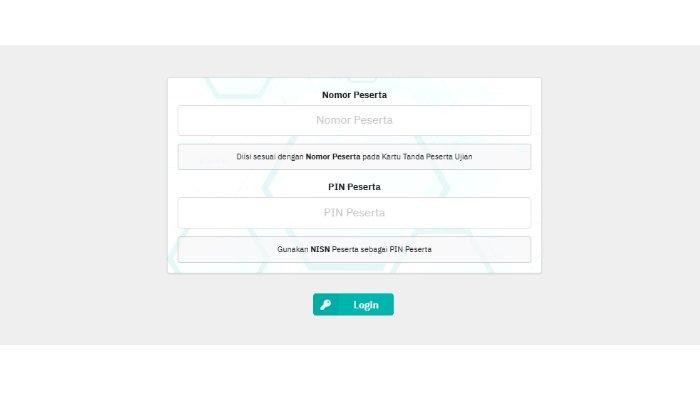
APLIKASI UTBK-SNBT - Gambar diambil dari website HelpDesk SNPMB BPPP, Selasa (22/4/2025), memperlihatkan laman masuk aplikasi SEB untuk mengikuti UTBK-SNBT 2025. (helpdesk-utbk-snpmb.bppp.kemdikbud.go.id) - Setelah login, baca Persetujuan yang ditampilkan di layar, klik "Setuju" untuk melanjutkan
- Aplikasi akan menampilkan halaman ujian, ada dua opsi yaitu Tutorial Ujian dan Mulai Ujian
- Jika Anda ingin melihat cara mengerjakan soal, maka klik "Tutorial Ujian"
- Pilih "Next" untuk melihat setiap informasi yang ditampilkan di layar
- Jika Anda ingin memulai ujian, klik "Mulai Ujian"
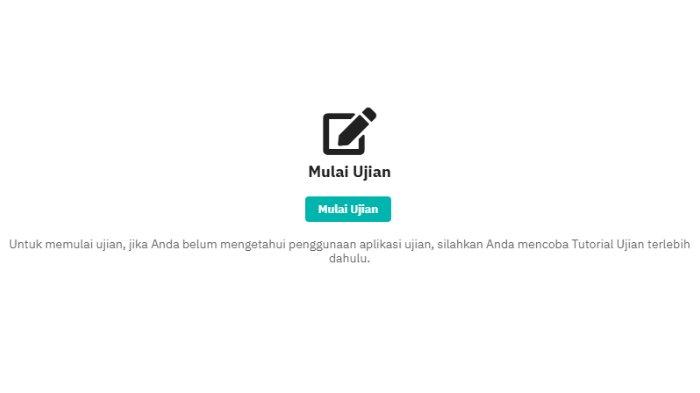
APLIKASI UTBK-SNBT - Gambar diambil dari website HelpDesk SNPMB BPPP, Selasa (22/4/2025), memperlihatkan laman masuk aplikasi SEB untuk mengikuti UTBK-SNBT 2025. (helpdesk-utbk-snpmb.bppp.kemdikbud.go.id) - Jika peserta belum ditandai hadir di aplikasi pengawas, maka peserta tidak dapat memulai ujian
- Jika peserta sudah ditandai hadir, maka peserta dapat mengakses langkah "Mulai Ujian"
- Setelah berhasil, aplikasi akan menampilkan countdown selama 30 detik sebelum memulai ujian
- Peserta dapat mengerjakan soal ujian, pastikan semua soal telah dijawab sebelum mengakhiri sesi ujian
- Pastikan keluar dari aplikasi ujian (SEB) dengan cara klik tombol "Keluar".
Panduan Exit / Keluar SEB
- Untuk mengakhiri aplikasi secara paksa pada Mac OS tekan kombinasi tombol cmd+q
- Untuk mengakhiri aplikasi secara paksa pada windows tekan kombinasi tombol ctrl+q
- Password untuk mengakhiri aplikasi: S@mbalSeruit
(Tribunnews.com/Yunita Rahmayanti)


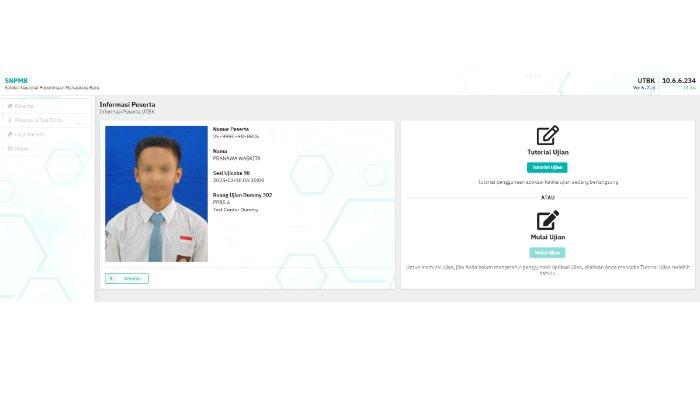

![[FULL] Kesaksian Murid yang Belajar di Markas PKI sebelum G30S, Ungkap Kondisi Sumur Lubang Buaya](https://img.youtube.com/vi/Y9-ffUbZuwc/mqdefault.jpg)
















Isi komentar sepenuhnya adalah tanggung jawab pengguna dan diatur dalam UU ITE.